Hoe uw Facebook Online Status te verbergen
Hier is een eenvoudige tip die ik mezelf onlangs heb uitgelegd: verberg je online status op Facebook! Waarom is dit nuttig? Welnu, nu Facebook een chat heeft gebouwd in de online-interface (zoals Google Hangouts die in Gmail draait), kunnen uw vrienden meteen met u chatten wanneer u zich aanmeldt op Facebook.
Persoonlijk heb ik Facebook.com nooit als een instant messaging-programma willen gebruiken en in plaats daarvan Facebook Messenger gebruiken voor dat doel. Gelukkig heeft Facebook het heel gemakkelijk gemaakt om je online status te wijzigen, zodat mensen niet kunnen zien dat je online bent. Eigenlijk hebben ze het afgelopen jaar een aantal opties toegevoegd waarmee je het nog gedetailleerder kunt beheren.

Schakel Facebook Chat uit
De eenvoudigste manier om niet door iemand gestoord te worden, is door simpelweg offline te gaan door de chat volledig uit te schakelen.
Het is duidelijk dat als je helemaal offline gaat, niemand kan zien dat je online bent, maar je zult ook niet kunnen zien welke van je vrienden online zijn. Het is niet zoals de Onzichtbare functie in Yahoo Messenger. Bekijk mijn vorige bericht over het detecteren of iemand onzichtbaar is in Yahoo.
Zo kun je snel offline gaan en je online status verbergen:
Stap 1 : log in op uw Facebook-account
Stap 2 : Klik op het tandwielpictogram rechtsonder in het browserscherm en u krijgt een lijst met enkele opties. Een van de opties is Chat uitschakelen .
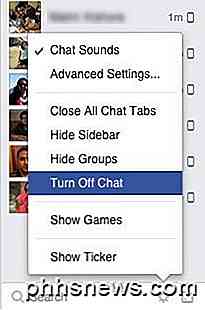
Als u op die optie klikt, krijgt u een andere pop-up met drie opties. Eerder had je geen andere optie en Facebook zou gewoon de chat uitschakelen voor alle vrienden. Nu kun je selectief kiezen van wie je wilt verbergen, wat geweldig is.
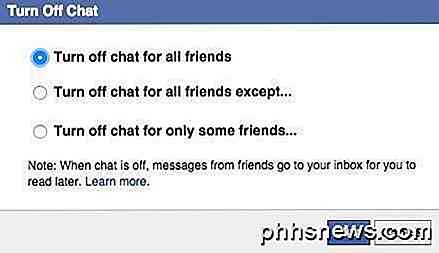
Je kunt kiezen uit Chat uitschakelen voor alle vrienden, behalve of Chat uitschakelen voor slechts enkele vrienden . Wanneer u chat voor iedereen of een groep mensen uitschakelt, kunnen ze u nog steeds een bericht sturen, maar de berichten gaan naar uw Inbox en verschijnen niet in het chatgedeelte of Facebook Messenger.
Merk op dat je de chat ook in Facebook Messenger kunt uitschakelen, maar met de app kun je hem alleen volledig uitschakelen. Momenteel is er geen optie om te kiezen van wie u wilt verbergen.

Ik heb verschillende andere beginnersartikelen over Facebook geschreven, waaronder het uploaden en labelen van foto's op Facebook en het updaten van Facebook vanaf je mobiele telefoon. Genieten!

Wat is de langste Cat6-kabel die u kunt gebruiken tussen een pc en een switch?
Wanneer u voorbereidingen treft voor een nieuwe kabel voor uw computer, loont het om te weten wat de beperkingen zijn, zodat u ondervind geen problemen achteraf. Met dat in gedachten biedt de SuperUser Q & A-post enkele nuttige kennis aan een verwarde lezer. De huidige vraag en antwoordsessie komt tot ons dankzij SuperUser - een onderdeel van Stack Exchange, een community-driven groep van Q & A-websites.

Maken kabelboxen en DVR's echt zoveel power?
U schakelt de verlichting uit wanneer u de kamer verlaat, u schakelt uw computer uit wanneer u hem niet gebruikt, maar uw stroomrekening Het ziet er nog steeds naar uit dat je de spreekwoordelijke lichten dag en nacht laat zitten. De boosdoener zit waarschijnlijk stil onder je glanzende HDTV-set. Beste HTG, Ik heb de laatste tijd meer aandacht besteed aan mijn energierekening in een poging een beetje meer ecologisch ingesteld te zijn (en ook wat geld te besparen) .



